
首先新建一个605*394像素的尺寸画布,分辨率300.然后给画布做中心向四周的渐变如下图
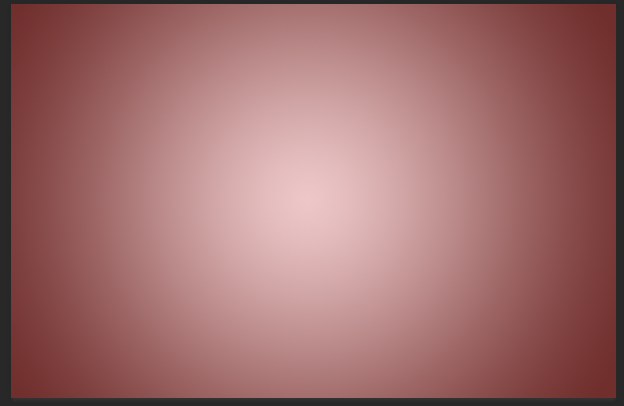
然后打上文字,“宇智波斑”,随便用一个字体,我用了“汉仪雁翎体简体”如图

然后接下来的步骤就是给字体增添颜色或者说背景图片,让它更绚丽,然后我找了这张图片,给它剪切入这个字体作为蒙版,如下
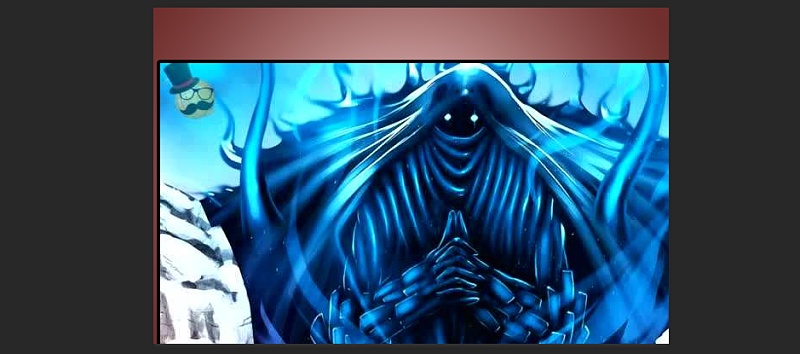
然后将字体图层转化为形状

然后进行改造字体,利用矢量形状工具添砖加瓦,复制一层字体图层填充为朱红色,放于底层,让字体显的更有厚重感,图层全部打组,描黑色边2个像素如图:
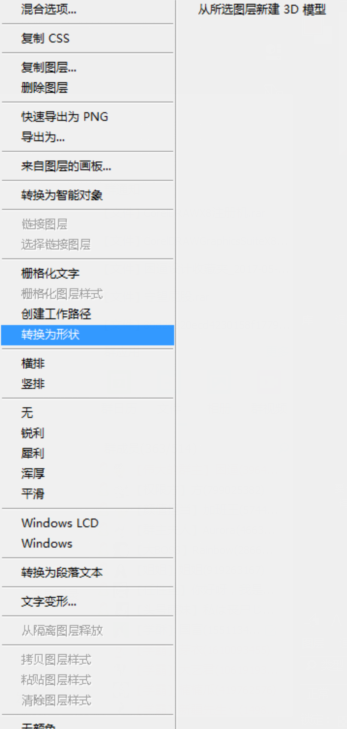
接下来就是增加一些动漫卡通元素了,找一个图片,利用通道“黑透白不透原理”口出图片,复制红,蓝,绿之中最白的通道进行通道抠图;然后用涂抹工具对陨石图片进行涂抹,让它的自由落体变得更自然:如下


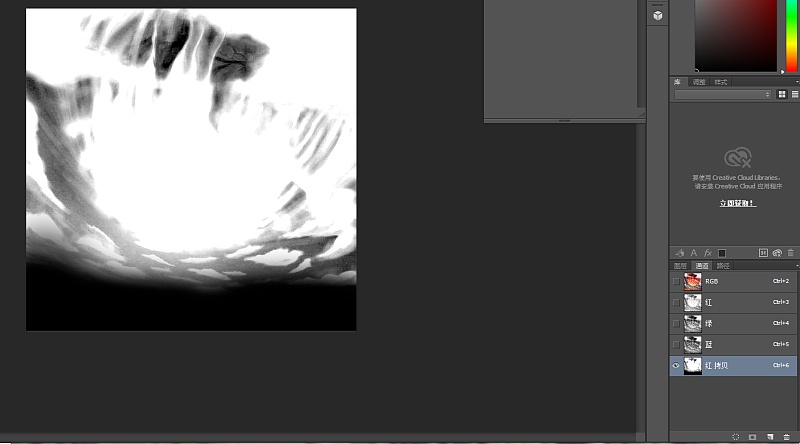
最后加上人物就大功告成了,人物也是利用了钢笔抠图法:如下

我选的人物,背景干净,所以就用了w魔棒扣掉了白色底,然后移动到字体图层最后面,最后呈现出这样一个字体,很美吧,最后的效果就是炫酷,卡通,动漫!
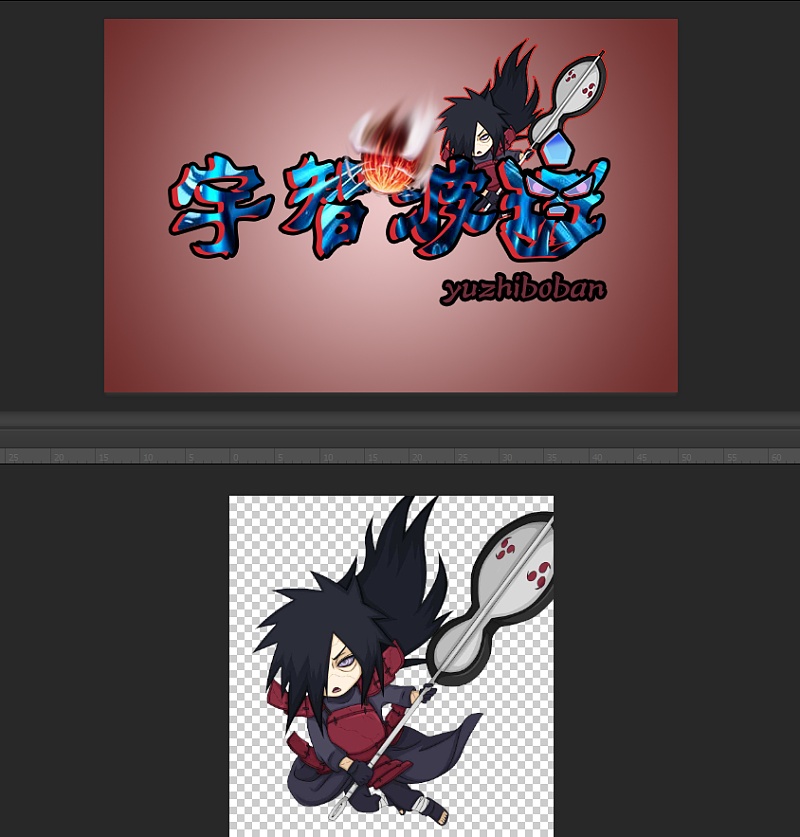
献上原件
如果觉得好点个赞
文章为用户上传,仅供非商业浏览。发布者:Lomu,转转请注明出处: https://www.daogebangong.com/articles/detail/Naruto%20Anime%20Art%20Font%20Tutorial.html

 支付宝扫一扫
支付宝扫一扫 
评论列表(196条)
测试